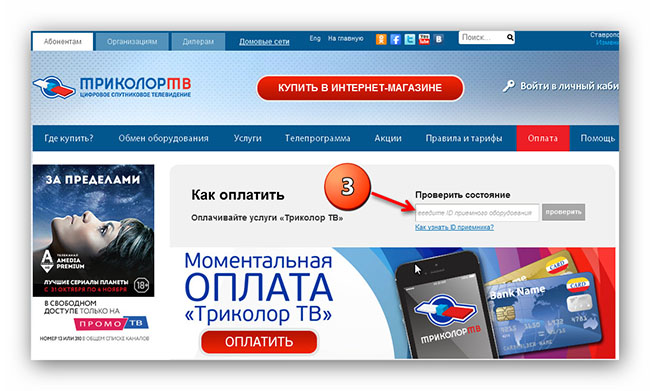как узнать какие пакеты подключены на триколор тв
Спутниковое телевидение
Как узнать баланс и текущий пакет каналов Триколор ТВ
Если вы хотите узнать текущий тариф и пакет услуг от Триколор ТВ то Вам надо зайти на официальный сайт Триколор ТВ. Дальше в левом верхнем углу есть такая вкладка Абонентам. Нажимаем на надпись Абонентам.
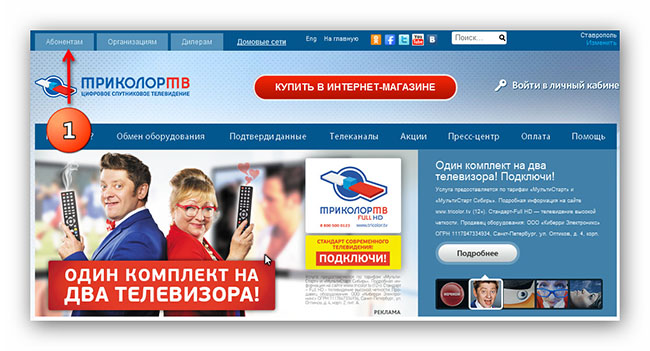
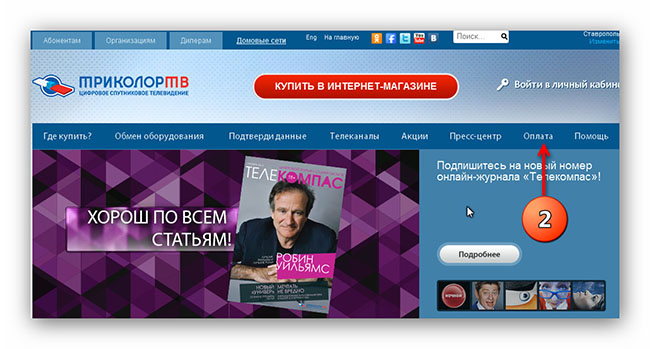
ID или по народному (айди) спутникового оборудования это номер 12 или 14 цифр написанный на вашей карте условного доступа и продублированный в вашем абонентском договоре сверху справа
В это поле под номером 3 вводим свой номер карты условного доступа Триколор.
И получаем сообщение о тарифах, пакете или пакетах, которые у вас подключены и дата окончания услуг Триколор TV.
В случае правильно введеных параметров мы получим приблизительно такую информацию:
Ваш приемник (ресивер) зарегистрирован.
Пакет: Максимум HD
Дата окончания: 30.12.2015
Благодарим Вас за выбор «Триколор ТВ»
Триколор ТВ проверка подписки
С июня 2019 года Россия полностью переходит на цифровое телевидение. В первую очередь абонентам предоставляется качество изображения. Этому и многим другим условиям полностью отвечает Триколор Тв.
Договор Триколор Тв четко прописывает сроки оплаты, название пакета. Провайдер отличается от конкурентов высоким качеством изображения и относительно небольшой ценой. Также есть бесплатные каналы (федеральный пакет каналов только для жителей районов, где нет покрытия наземного цифрового телевидения).
Федеральный Закон «О внесении изменений в статью 46 Федерального Закона «О связи». Согласно требованиям указанного нормативного акта операторы спутникового телевидения не вправе отказать гражданам (проживающим в населенных пунктах, расположенных вне зоны охвата сети эфирной цифровой наземной трансляции), обратившимся для заключения договора на предоставление доступа к сети связи с целью просмотра и/или прослушивания обязательных общедоступных общероссийских теле- и радиоканалов (20 каналов первого и второго мультиплекса + 3 радиоканала), без оплаты права просмотра/прослушивания таких каналов. Список населенных пунктов — труднодоступных льготных территорий — доступен по ссылке
Триколор проверка подписки может осуществляться в разных удобных вариантах. Абонент берет на себя обязательство при подключении пакета своевременно продлевать срок окончания подписки, чтобы непрерывно пользоваться услугой.
Как можно узнать окончание подписки Триколор Тв
Дабы не поставить себя в неудобное положение при отключении каналов Триколор Тв, необходимо заранее знать, когда заканчивается срок обслуживания подписки и заблаговременно оплачивать абонемент.
Проверить подписку Триколор Тв можно несколькими путями:
Для каждой модели ресивера существует инструкция, следуя которой вы всегда будете в курсе срока оплаты, остатка на счету. В случае неуплаты в срок вас отключают от услуг и даже при последующей оплате, подключение происходит не сразу, а через некоторое время. Поэтому провайдер советует проверять сроки подписки заранее.
На сайте Триколор
Чтобы узнавать сроки подписки необходимо зарегистрироваться на официальном сайте Триколор, заполнив анкету. После чего вы получите полную информацию о сроках подписки и дате окончания.
Воспользовавшись разделом “Абонентам”, вы также можете узнать текущее состояние вашей подписки.
На сайте Триколор Тв круглосуточно работает “Служба поддержки клиентов”. Задействовав услугу “Помощь Абонентам” и пошагово, правильно выполняя инструкцию, изложенную там, вы получите ответ на вопрос: как узнать номер договора Триколор ТВ. Но, при этом, под рукой у вас должен быть номер ресивера и личные паспортные данные, адрес установки оборудования. Все это нужно для того чтобы поставщик услуг убедился, что имеет дело со своим пользователем.
В обязанности оператора входит оказание помощи клиентам. В исключительных случаях работник кол-центра сам найдет и передаст всю необходимую информацию, запрашиваемую абонентом.
До недавних пор пароль для личного кабинета пользователи получали на приемник. Сейчас эта функция упразднена, а пароль пересылается на электронный ящик или в виде смс на ваш телефон, после подтверждения данных на сайте Триколор Тв и отметки всех необходимых пунктов при регистрации личного кабинета пользователя.
При оплате за услуги Триколор Тв обязательно перепроверьте поступление средств. Возможны ошибки в набранных символах или в номере ID. Возникающие вопросы решаемы в разделе “Поддержка” через личный кабинет на сайте вашего провайдера.
Проверка подписки в личном кабинете
Во избежание неприятных случаев оператор спутникового телевидения рекомендует перед совершением платежа проверить действие подписки.
При помощи личного кабинета, вашей персональной страницы на сайте оператора, осуществляется проверка подписок Триколор Тв. Вам в любое время доступна информация о следующем:
Необходимо ввести пароль клиента для входа в Личный кабинет (он приходит на электронную почту при регистрации). Если вы забыли пароль, то можете восстановить его тремя способами:
Как узнать дату окончания подписки
Сроки действия подписки можно проверить по ID номеру ресивера. У каждого приемника он свой уникальный и вам он присваивается при оформлении пакета услуг.
Найти ваш персональный номер для проверки подписки можно двумя способами:
Введите идентификационный номер вашего оборудования в разделе “Проверка подписки”, он состоит из 12 цифр (в новых моделях их 14). На экране появится информация о крайнем сроке оплаты.
Услуга блокируется если оплата не внесена вовремя, потому что это является главным обязательством подписчика перед провайдером для получения качественного обслуживания. Если вы просрочили оплату и внесли ее с опозданием, то трансляция продолжится спустя некоторое время.
У официального дилера
Узнать срок подписки Триколор Тв можно по номеру ID при условии покупки оборудования у официального дилера, который при оформлении передает вам абонентский договор. В самом начале этого договора указан ID приемного оборудования, это и есть нужные вам цифры.
Как узнать номер договора Триколор Тв по фамилии
При регистрации вашего оборудования, дилер указал номер телефона в договоре. Позвоните по нему и спросите у оператора нужную вам информацию. Достаточно назвать вашу фамилию чтобы дилер нашел номер договора и ID.
На экране телевизора
Сроки действия услуг можно узнать и другими способами.
Для того чтобы проверить подписку Триколор Тв при помощи вашего телевизора необходимо нажать кнопку “Домой”на пульте, далее через раздел “Личный кабинет” перейти в окно “Статус услуг”.
В более старых моделях это делается через кнопку “№ ID”. Жмите ее, затем через раздел “Статус” перейдите в “Подписки”.
При совершении любых манипуляций, будь то проверка баланса или обращение по каким-то вопросам в службу поддержки или другое, потребуется знание ID номера. Можно его найти в ресивере на одной из сторон смарт-карты или номер посмотреть в договоре. А также, выбрав меню на пульте, перейти в раздел “Status”, где есть информация про идентификационный и серийный номер, а также указана модель ресивера.
Как проверить подписку на «Триколор ТВ»?
Подписка служит основным соединительным элементом между абонентом и компанией «Триколор». Благодаря ей можно пользоваться услугами компании и быть уверенным в том, что все вам доступно. Поэтому лучше всего знать, как ее можно проверить и что использовать для получения необходимой информации.
Почему необходимо знать время окончания подписки?
Сразу стоит разобраться с вопросом касательно того, зачем вообще знать о сроке подписки. В принципе, это вполне логично, ведь когда вы оплачиваете доступ, то вам сразу объявляется срок действия вашей подписки.
Обычно компания указывает, с какого по какой период вы можете полноценно пользоваться всеми доступными преимуществами этой подписки. Поэтому знать дату окончания подписки нужно обязательно, чтобы заранее пополнять счет и активировать следующий период пользования трансляциями.
Как проверить подписку «Триколор ТВ»?
Теперь следует разобраться с тем, а как можно проверить нужную информацию. Специального для такой необходимости компания «Триколор» создала большое количество способов, чтобы было из чего выбрать. Мы раскроем каждый из них и предоставим полезные инструкции, которые вам пригодятся.
По номеру ID на официальном сайте
Чтобы получить информацию через официальный сайт, вам достаточно будет выполнить следующее:
Как только вы выполните все действия, у вас на экране сразу появится информация о том, какие подписки вы используете и какой у них срок действия. Информация будет полезной и позволит вам заранее запланировать дальнейшую оплату.
В личном кабинете
Есть еще один способ использования официального сайта. Правда, теперь вам предстоит ориентироваться исключительно на личный кабинет пользователя. И чтобы не допустить ошибок, мы рекомендуем сделать следующее:
Пошагово выполняйте все необходимые действия, и вы сразу достигните желаемого результата.
Через мобильное приложение
Прежде, чем воспользоваться данным методом, мы рекомендуем загрузить официальное приложение через встроенный магазин приложений. Он имеется у каждого телефона, поэтому у вас не возникнет каких-либо проблем с этим. Как только вы загрузите, то вам остается сделать следующее:
Как видите, ничего сложного в этом нет. Достаточно пользоваться нашими рекомендациями и у вас под рукой всегда будет вся необходимая информация.
Через ресивер на экране телевизора
Каждый пользователь имеет возможность проверить информацию о подписках с помощью экрана телевизора. Но стоит понимать, что для каждой модели ресивера необходимы индивидуальные действия. Для удобства мы собрали информацию в специальном скриншоте ниже.
Через техническую поддержку
Многие пользователи предлагают в качестве дополнительного варианта получения информации «Техническую поддержку». Да, это вполне реально, достаточно просто оставить заявку через официальный сайт в специальной теме: https://www.tricolor.tv/about/contacts/.
Но, техническая поддержка для такого не предназначена и поэтому подобные запросы имеют минимальную значимость, что становится причиной долгого ответа от специалистов. А это уже может оказаться критической проблемой, поэтому мы рекомендуем вам воспользоваться любым другим доступным способом. Тем более все аналоги имеют более простую схему использования и занимают меньше времени.
Как продлить подписку?
Если вы обнаружили, что у вас совсем скоро может закончиться подписка, то следует непременно задуматься о ее продлении. Для этого достаточно будет просто внести оплату на свой лицевой счет. Сделать это можно несколькими способами:
Через официальный сайт
Для начала следует разобраться с процессом оплаты через официальный сайт. Для этого вам потребуется сделать следующее:
Через мобильное приложение
Теперь следует воспользоваться мобильным приложением. После того как вы его запустите, следует сделать следующее:
После выполнения этих действий вам останется только подтвердить оплату и средства поступят на счет.
Через терминал
Что касается данного способа, то вам достаточно найти ближайший терминал оплаты. В нем вам нужно выбрать «Триколор» и указать свой ID или номер договора, затем указываете сумму и производите оплату.
Главная проблема заключается в том, что далеко не всегда можно найти терминал для этого.
Контакты «Триколор»
Если же у вас возникли вопросы по поводу подписок или оплаты, то можно напрямую связаться с оператором компании «Триколор» и получить необходимые рекомендации:
Пакеты и услуги
Доступ к пакету «Единый» предоставляют услуги «Единый», «Единый Мульти Лайт» (1500 ₽ в год) и «Единый Мульти» (2000 ₽ в год).
Пакет каналов в формате Full HD и Ultra HD, а также тысячи фильмов и сериалов в онлайн-сервисе, включая библиотеку PREMIER.
Более 150 онлайн-телеканалов, более 10 000 фильмов и сериалов в онлайн-сервисе, включая библиотеку PREMIER.
Более 150 онлайн-телеканалов.
8 телеканалов в формате Ultra HD и более 10 000 фильмов и сериалов в онлайн-кинотеатре, включая библиотеку онлайн-сервиса PREMIER.
Множество телеканалов и огромная онлайн-библиотека мультфильмов с любимыми героями.
Пакет тематических телеканалов для взрослых (18+).
«МАТЧ ПРЕМЬЕР» — премиальный пакет о российском футболе.
Пакет «МАТЧ! Футбол» (0+) — это огромный объем трансляций мировых футбольных событий в прямом эфире!
Позволяет смотреть телеканалы оплаченных дополнительных пакетов сразу на двух телевизорах.
Подборка фильмов и онлайн-каналов для просмотра в приложении «Триколор Кино и ТВ» (18+).
Подборка фильмов и онлайн-каналов для просмотра в приложении «Триколор Кино и ТВ» (18+).
Коллекция зарубежных фильмов.
Лучшие сериалы планеты** одновременно со всем миром теперь и в Триколоре!
Коллекция зарубежных фильмов и телеканалов в формате Ultra HD.
Эксклюзивные российские сериалы, фильмы и шоу телеканалов «ТНТ», «ТНТ4», «ТВ3», «Суббота!».
Личный кабинет в приложении «Мой Триколор»
Для оформления заказа необходимо оставить Ваши контактные данные и отправить заявку.
Наш специалист свяжется с Вами в ближайшее время. Спасибо!
Наш специалист свяжется с Вами в ближайшее время. Спасибо!
Личный кабинет на сайте
Для входа в Личный кабинет введите свой Триколор ID (12 или 14 знаков) и пароль.
Вспомнить свой Триколор ID
Введите номер телефона, указанный при регистрации, и символы с картинки.
Укажите полученный по СМС код подтверждения и нажмите «Далее».
Вместо Триколор ID для входа можно использовать:
номер договора об оказании услуг (Абонентский договор);
номер мобильного телефона, указанный в регистрационных данных.
* Доступно только в Личном кабинете на сайте lk.tricolor.tv.
** СМС поступит на номер мобильного телефона, указанный при регистрации.
На странице входа в Личный кабинет нажмите на кнопку «Восстановить пароль». Введите Триколор ID (12 или 14 знаков).
Укажите Ф. И. О. клиента, с которым был заключен договор.
Если вы не помните Ф. И. О. и/или при регистрации они не были указаны, можно войти в Личный кабинет через мобильное приложение «Мой Триколор» по короткому коду, который будет отправлен на номер телефона или адрес электронной почты.
Выберите удобный способ получения пароля: СМС * или email. Введите символы с рисунка и нажмите «Отправить».
* Пароль будет отправлен на номер мобильного телефона, указанный при регистрации. Этот пароль можно использовать и для входа в приложение «Триколор Кино и ТВ», и для авторизации на kino.tricolor.tv. Заказывать новый пароль можно не более 3 раз в сутки. Время ожидания — до 20 минут. При повторном заказе ранее отправленный пароль автоматически становится недействителен. Если вы не получили пароль, скорее всего, ваши данные изменились или были неверно указаны при регистрации. В этом случае для доступа к Личному кабинету пройдите процедуру изменения регистрационных данных.
Перейдите в раздел «Профиль» и выберите «Смена пароля».
В открывшейся форме введите текущий пароль, затем новый пароль и подтвердите его. Нажмите «Сохранить».
Пароль должен содержать не менее 8 символов: прописные и строчные буквы латинского алфавита и цифры (от 0 до 9).
На главной странице Личного кабинета укажите активную услугу, тариф которой хотите изменить. Выберите тариф из списка и подтвердите его смену. Доступ к услуге будет продлен по выбранному тарифу после окончания срока действия текущей подписки.
Если при установленном тарифе продления на Личном счете достаточно денежных средств для активации, услуга будет продлеваться автоматически. Для отключения автопродления выберите вариант тарифа «Без продления».
Оплата и автоплатеж
Перейти в раздел «Оплата» можно несколькими способами:
Кнопка «Оплатить» на главной странице.
Раздел «Оплата» в вертикальном меню.
Кнопка «Подключить пакет» в блоке «Мои услуги» на главной странице.
Иконка «Оплатить» в карточке услуги.
Доступные способы оплаты в Личном кабинете:
Банковская карта (Visa, MasterCard, МИР).
Счет мобильного телефона.
Система быстрых платежей.
Выберите из списка необходимую услугу или Личный счет.
При пополнении баланса Личного счета укажите сумму платежа.
Нажмите кнопку «Оплатить».
Выберите удобный способ оплаты.
* Оплата с Личного счета доступна, если на предыдущем шаге не выбрано его пополнение.
Для непрерывного просмотра любимых каналов привяжите банковскую карту и подключите опцию «Автоплатеж».
Опция «Автоплатеж» — автоматическое списание денежных средств с привязанной к Личному счету банковской карты в счет оплаты всех услуг Триколора, в отношении которых установлена автопролонгация. Для подключения/отключения опции перейдите в раздел «Привязанные карты» в профиле и воспользуйтесь переключателем.
Как привязать банковскую карту?
В профиле перейдите в раздел «Привязанные карты».
Нажмите кнопку «Добавить карту».
Ознакомьтесь и согласитесь с Условиями привязки карты и совершения автоплатежа.
* При привязке банковской карты будет списан платеж в размере 1 руб., который возвратится обратно на счет. Автоплатеж будет подключен автоматически.
Как удалить привязанную карту?
В профиле перейдите в раздел «Привязанные карты».
Нажмите на крестик напротив карты.
Если вы удалите карту, к которой подключена опция «Автоплатеж», опция будет автоматически подключена к привязанной к Личному счету последней карте, к которой был ранее подключен автоплатеж.
Если к карте, которая была привязана к Личному счету до удаляемой карты, не была подключена опция «Автоплатеж», карта удаляется без автоматического подключения автоплатежа к другой карте.
Как активировать карту оплаты или PIN-код?
На обратной стороне карты аккуратно сотрите защитный слой, под которым находится секретный код.
На главной странице нажмите кнопку «Активировать код».
Введите секретный код карты или PIN-код и нажмите «Продолжить».
Если у вас уже активна услуга, для продления которой была активирована карта оплаты или PIN-код, дни просмотра будут зарезервированы на счете.
Увидеть информацию об активированных картах оплаты можно в карточке услуги.
Объединение Личных кабинетов
Вы можете объединить все ваши Триколор ID в одном Личном кабинете.
Управляйте услугами и восстанавливайте просмотр в одном окне.
Проверяйте баланс и самостоятельно переносите средства между своими Триколор ID.
Пароли от кабинетов остаются действующими, но для входа в объединенный Личный кабинет достаточно помнить один из них.
Объединить свои Триколор ID можно несколькими способами:
На главной странице откройте дополнительное окно около имени и нажмите «+».
На главной странице нажмите кнопку «Добавить Триколор ID» (кнопка отображается, если еще нет ни одного объединения).
В разделе «Профиль» выберите «Мои Триколор ID».
Нажмите кнопку «Добавить Триколор ID».
Укажите Триколор ID, который хотите добавить в объединенный Личный кабинет. Нажмите «Далее». На номер мобильного телефона, указанный при регистрации, придет СМС с кодом подтверждения.
Введите код из СМС. Нажмите «Объединить».
Объединение возможно только для Личных кабинетов, принадлежащих одному клиенту. В регистрационных данных должны совпадать Ф. И. О., серия и номер документа, удостоверяющего личность. Если данные отличаются, создайте обращение на изменение регистрационных данных того Триколор ID, в котором данные неактуальны.
Самостоятельно вы сможете объединить пять Триколор ID. Если необходимо объединить большее количество кабинетов, создайте обращение в Службу поддержки клиентов.
Невозможно объединить Личный кабинет, созданный для использования услуги «Спутниковый интернет» и сервиса «Триколор Видеонаблюдение».
Как добавить псевдоним для Триколор ID?
Для удобства использования всех объединенных Личных кабинетов и управления ими вы можете создать свой псевдоним для Триколор ID, содержащий не более 20 символов (например, «Дом», «Дача», «Родители» и т. п.). Псевдоним доступен для использования только внутри Личного кабинета. При обращении в Службу поддержки клиентов необходимо называть Триколор ID.
Перейдите в раздел «Профиль», далее выберите «Мои Триколор ID».
Напротив Триколор ID, которому хотите дать название, нажмите кнопку 
Введите псевдоним и нажмите «Сохранить».
Как отсоединить Личный кабинет?
Для удаления Триколор ID из объединенного Личного кабинета:
Перейдите в раздел «Профиль», далее «Мои Триколор ID».
Напротив Триколор ID, который хотите удалить, нажмите 
Укажите причину и нажмите «Отсоединить».
Перенос средств между Триколор ID
Самостоятельно переносите денежные средства между объединенными Триколор ID:
Перейдите в Личный кабинет того Триколор ID, с которого планируете перенести средства. На главной странице нажмите кнопку «Перенос средств» или перейдите в профиль.
Выберите Триколор ID, который хотите пополнить, и определите, что хотите перенести: денежные средства или зарезервированные дни доступа к услуге после активации карты оплаты или PIN-кода.
Если вы выбрали для переноса денежные средства, укажите сумму и нажмите «Перенести». При переносе средств сразу доступен выбор услуги, которую возможно подключить на другом Триколор ID. Если услуга не указана, денежные средства будут зачислены на Личный счет.
Перенос оставшихся дней доступа к услуге из очереди возможен, если услуга доступна на втором Триколор ID.
Проверьте указанные данные и нажмите «Перенести».
Посмотреть перемещения средств можно в разделе «История операций».
Обмен оборудования в Личном кабинете
Кнопка «Обмен оборудования» * доступна клиентам, чей приёмник участвует в программах обмена.
Обмен будет возможен в Личном кабинете, если новый приёмник доставлен вам из интернет-магазина. В других случаях для обмена обратитесь, пожалуйста, по месту приобретения оборудования.
Как выполнить обмен оборудования?
На главной странице нажмите кнопку «Обмен оборудования».
В открывшемся разделе проверьте ваши данные, при необходимости внесите в них изменения. Номер мобильного телефона и адрес электронной почты можно изменить на актуальные в этом же окне. Для актуализации регистрационных данных пройдите процедуру их изменения. Если данные актуальные, нажмите «Далее».
Заполните поля с параметрами нового оборудования и нажмите кнопку «Проверить возможность обмена».
При успешной проверке появится окно с предложением акцептовать договор. Ознакомьтесь с предложенными документами и нажмите кнопку «Подтвердить обмен».
Далее введите код подтверждения, полученный по СМС.
При успешно завершенном обмене на главной странице ваш текущий Триколор ID изменится на новый.
В Личном кабинете можно посмотреть или изменить регистрационные данные и скачать договор, выбрав подраздел «Мои данные» в профиле.
Как подтвердить регистрационные данные?
В разделе «Мои данные» проверьте актуальность контактных данных, нажмите 

При изменении номера мобильного телефона в специальном поле укажите код, полученный по СМС. Нажмите «Подтвердить».
При изменении или подтверждении email перейдите по ссылке, которая придет вам по указанному адресу.
Для изменения других данных, указанных в вашем договоре, создайте обращение, перейдя по ссылке.